Unii utilizatori Surface au întâlnitNu am putut găsi un sistem de operare bootabileroare când și-au pornit laptopurile Surface. Aceasta este o eroare de pornire care poate apărea din cauza unui hard disk defect sau a setărilor incorecte de pornire. Dacă întâmpinați și aceeași eroare după pornirea dispozitivului Surface, utilizați soluțiile explicate în acest articol pentru a remedia această eroare.
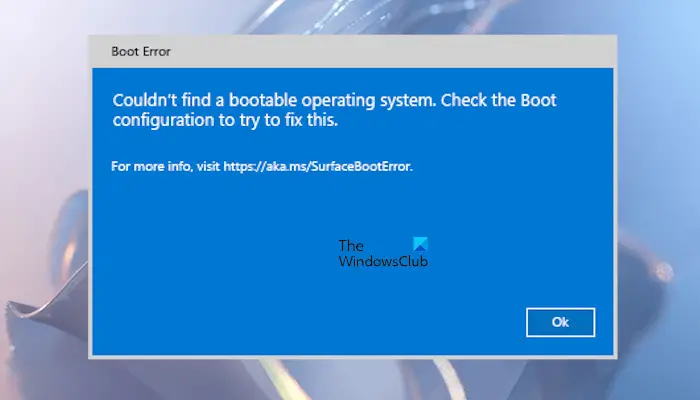
Mesajul de eroare complet este:
Nu am putut găsi un sistem de operare bootabil. Verificați configurația de pornire pentru a încerca să remediați acest lucru.
Nu s-a putut găsi o eroare de suprafață a sistemului de operare bootabil
Daca primesti ?Nu am putut găsi un sistem de operare bootabil? eroare la pornirea laptopului Surface, utilizați aceste remedieri pentru a rezolva această eroare.
- Verificați dacă SSD-ul dvs. este detectat
- Verificați configurația de pornire
- Reporniți forțat dispozitivul Surface
- Resetați dispozitivul Surface
- Contactați asistența
Să începem.
1] Verificați dacă SSD-ul dvs. este detectat
Această eroare apare atunci când laptopul Surface nu detectează SSD-ul. Pot exista mai multe motive pentru aceasta. Poate că SSD-ul nu este instalat corect, cablul care conectează SSD-ul la dispozitivul Surface este deteriorat sau SSD-ul în sine este deteriorat.
Pentru a accesa Surface UEFI, țineți apăsat butonul de creștere a volumului și apăsați și eliberați butonul de pornire. Continuați apăsat butonul de creștere a volumului până când apare ecranul UEFI. Acum, atingeți secțiunea care arată dispozitivele de stocare. Dacă SSD-ul nu este afișat acolo, opriți laptopul Surface, deschideți-l și verificați dacă este instalat corect. Dacă nu sunteți bun la asta, obțineți ajutor profesionist.
2] Verificați configurația de pornire
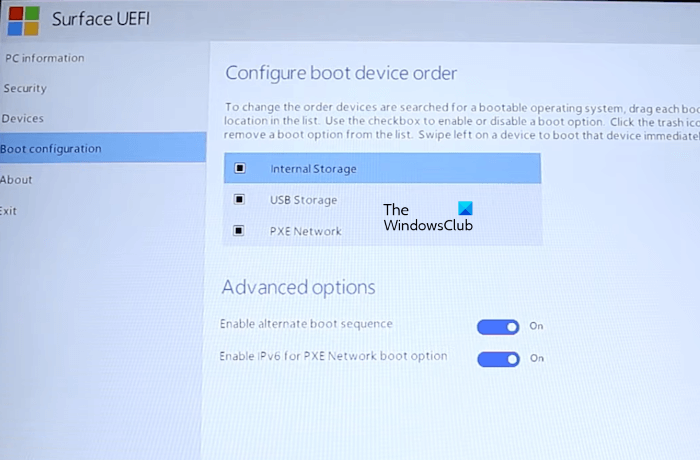
Următorul pas este să verificați configurația de pornire. Verificați dacă setările de configurare de pornire selectează discul corect ca dispozitiv de pornire. Introduceți UEFI și selectațiConfigurație de pornireopțiunea din partea stângă. Acum, verificați ce dispozitiv este selectat ca dispozitiv de pornire. Dacă nu este dispozitivul de pornire corect, selectați-l pe cel potrivit și trageți-l în partea de sus.
SelectaIeșiredin stânga și apăsați peRepornireopţiune. Vedeți dacă eroarea apare de data aceasta.
3] Forțați repornirea dispozitivului Surface
Dacă setările de configurare de pornire sunt corecte, dar eroarea persistă, încercați să reporniți forțat dispozitivul Surface și vedeți dacă funcționează. Apăsați și mențineți apăsat butonul de pornire până când dispozitivul Surface repornește. Eliberați butonul de pornire când vedeți sigla Windows pe ecran.
Citire:Cum să
4] Resetați dispozitivul Surface
Dacă problema persistă, resetați dispozitivul Surface creând o unitate de recuperare USB. Această acțiune va șterge toate aplicațiile și programele instalate și va restabili dispozitivul Surface la valorile prestabilite din fabrică.
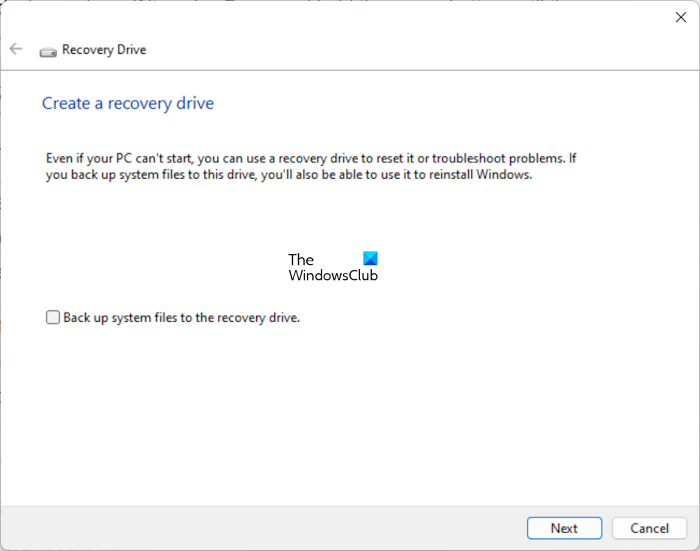
pe un computer care funcționează de pe site-ul oficial Microsoft. Pentru a descărca imaginea corectă de recuperare, trebuie să introduceți numărul modelului laptopului Surface. Odată ce imaginea de recuperare este descărcată pe computer, conectați o unitate flash USB la computer. Acum, faceți clic pe Windows Search și tastați Recovery Drive. Selectați unitatea de recuperare din rezultatele căutării. Faceți clic pe Da în promptul UAC.
Instrumentul Recovery Drive se va lansa. Acest instrument va transforma unitatea flash USB într-o unitate flash de recuperare pentru dispozitivul Surface. În instrumentul Recovery Drive, debifațiFaceți copii de rezervă ale fișierelor de sistem pe unitatea de recuperarecasetă de selectare și faceți clic pe Următorul. Acum, selectați unitatea flash USB și faceți clic pe Următorul. ClicCrea. Această acțiune va formata unitatea flash USB. Prin urmare, faceți o copie de rezervă a datelor de pe unitatea flash USB înainte de a efectua această acțiune.
Acum, deschideți folderul care conține imaginea de recuperare pe care ați descărcat-o de pe site-ul Microsoft. Copiați și inserați toate datele din acel folder în unitatea flash USB. Dacă vi se solicită să înlocuiți fișierele existente, faceți clic pe Da.
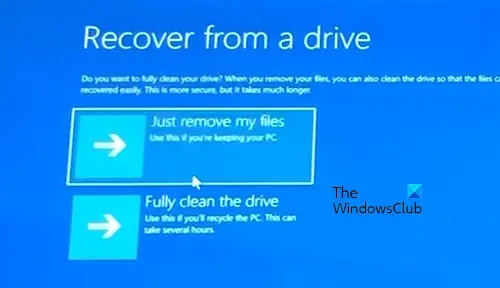
Accesați dispozitivul Surface defect și conectați unitatea flash USB la portul său USB. Apăsați și mențineți apăsat butonul de reducere a volumului și apoi apăsați butonul de pornire o dată. Continuați apăsat butonul de reducere a volumului până când vedeți sigla Windows și punctele care se rotesc pe ecran. Selectați aspectul tastaturii (dacă vi se solicită). Acum, selecteazăDepanare > Recuperare de pe o unitate > Eliminați fișierele mele. După aceea, faceți clicRecupera. Dispozitivul dvs. Surface va reporni pentru a începe procesul de recuperare. Când ați terminat, configurați computerul urmând instrucțiunile de pe ecran.
5] Contactați asistența

Dacă problema persistă, ar trebui să căutați ajutor profesionist. Contactați asistența Microsoft pentru a vă repara laptopul Surface.
Citire:
Cum repar Nu există dispozitiv bootabil pe Surface?
Cel ?? apare o eroare pe dispozitivele Microsoft Surface Go. Pentru a remedia această eroare, trebuie să recuperați Surface Go printr-un dispozitiv de stocare flash USB, obținând fișierul soluției USB. Puteți descărca fișierul soluției USB de pe site-ul oficial Microsoft.
Cum ajung laboot opțiuni pe Surface?
Pentru a obține opțiunile de pornire pe Surface, trebuie să porniți în UEFI. Apăsați și mențineți apăsat butonul de creștere a volumului și apoi apăsați butonul de pornire o dată. Continuați să apăsați butonul de creștere a volumului până când vedeți ecranul UEFI. Acum, selectați Configurația de pornire din partea stângă pentru a vedea opțiunile de pornire.
Citiți în continuare:.










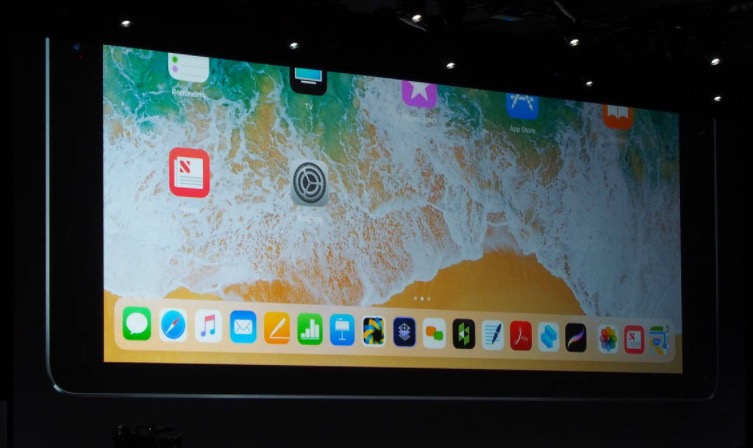


![Windows blocat în modul de pornire de diagnosticare [Remediere]](https://elsefix.com/tech/tejana/wp-content/uploads/2024/12/Windows-stuck-in-Diagnostic-Startup-mode.jpg)